Начало > Рутинно техническо обслужване > Проверка на устройството Brother > Проверка на подравняването на печата от устройството на Brother
Проверка на подравняването на печата от устройството на Brother
Ако отпечатаният текст е размазан или изображенията станат бледи след транспортиране на устройството, регулирайте подравняването на печата.
DCP-T530DW/DCP-T535DW/DCP-T536DW/DCP-T730DW/DCP-T735DW/DCP-T830DW/DCP-T835DW
- Натиснете Menu (Меню).
- Натиснете
 или
или  , за да направите своите избори:
, за да направите своите избори: - Изберете [Поддръжка]. Натиснете OK.
- Изберете [Подоб. качест.]. Натиснете OK.
- Изберете [Подредба]. Натиснете OK.
- Изберете размера на хартията, който искате да регулирате.Натиснете OK.
- Изберете типа хартия, който искате да регулирате. (Само поддържаните модели) Натиснете OK.
- Заредете избрания размер хартия в тавата и след това натиснете Mono Start (Старт Черно-бяло) или Colour Start (Старт Цветно).Устройството отпечатва листа за проверка и ръководството за позициониране.
- Следвайте ръководството за позициониране и инструкциите на LCD дисплея, за да завършите настройката.

Когато подравняването на отпечатването не е регулирано правилно, текстът изглежда размазан или изкривен, по този начин:
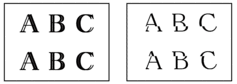
След правилно регулиране на подравняването на отпечатването, текстът изглежда така:
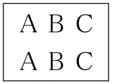
- Натиснете Stop/Exit (Стоп/Излез).
MFC-T930DW/MFC-T935DW
Преди да регулирате подравняването при отпечатване, първо изпълнете проверка на качеството на печат, като натиснете  (Мастило),
(Мастило),  или
или  , за да изберете отново, и след това OK.
, за да изберете отново, и след това OK.
 (Мастило),
(Мастило),  или
или  , за да изберете отново, и след това OK.
, за да изберете отново, и след това OK. - Натиснете
 (Мастило).
(Мастило). - Натиснете
 или
или  , за да направите своите избори:
, за да направите своите избори: - Изберете [Подобри КачПечат]. Натиснете OK.
- Изберете [Подредба]. Натиснете OK.
- Натиснете
 , след като на LCD дисплея се появи потвърдително съобщение за приключването на проверка на качеството на печат.
, след като на LCD дисплея се появи потвърдително съобщение за приключването на проверка на качеството на печат. - Изберете размера на хартията, който искате да регулирате.
- Изберете типа хартия, който искате да регулирате. (Само поддържаните модели)
- Следвайте инструкцията на LCD дисплея относно зареждането на хартията в тавата, след което натиснете
 . Устройството отпечатва листа за проверка.
. Устройството отпечатва листа за проверка. - Следвайте инструкциите на LCD дисплея, за да завършите регулирането.

Когато подравняването на отпечатването не е регулирано правилно, текстът изглежда размазан или изкривен, по този начин:
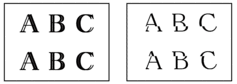
След правилно регулиране на подравняването на отпечатването, текстът изглежда така:
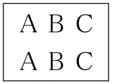
- Натиснете Stop/Exit (Стоп/Излез).
Беше ли ви полезна тази страница?



